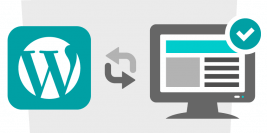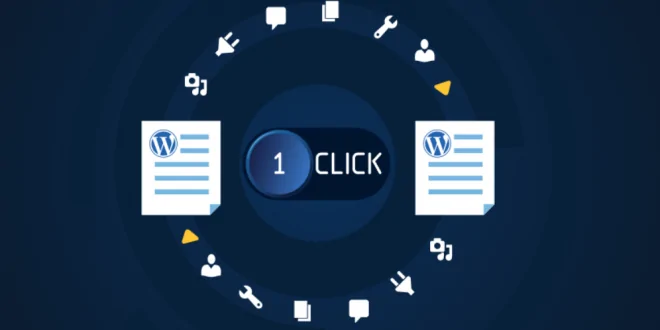
Backup ເວັບໄຊ້ WordPress ທີ່ເຮົາແນະນໍາດ້ວຍວິທີການໃຊ້ All in one WP Migration
หมายเหตุ:ในการ Backup ด้วย All-in-One WP Migration นั้นไม่รองรับรูปภาพที่ใช้ชื่อภาษาไทย กล่าวคือไฟล์ภาษาไทยจะไม่ถูก Copy มาด้วย จะต้อง FTP เพื่อไป Download รูปภาพแยกออกมาก่อน
1. ຫຼັງຈາກ Login ເຂົ້າ admin WordPress ໃຫ້ເຂົ້າ Menu Plugins -> Add New
2. ຄົ້ນຫາ Plugin All in one WP Migration
3. install Plugin
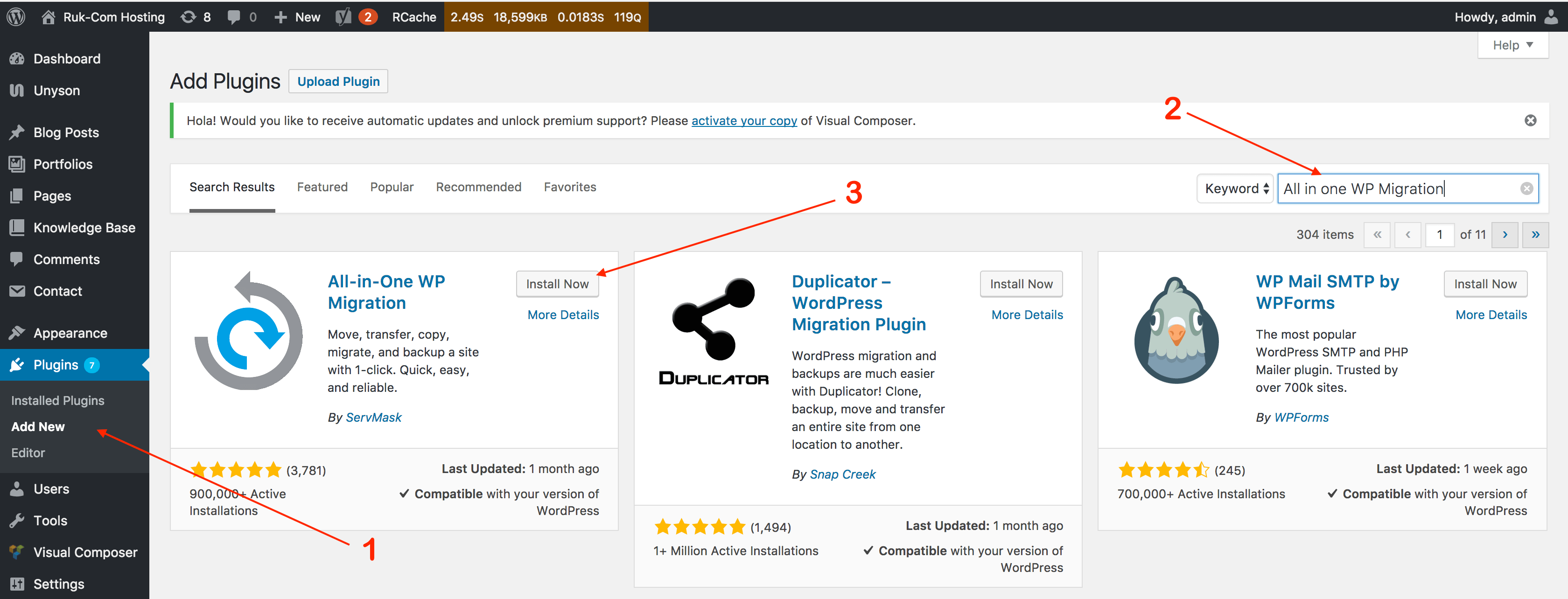
ຂັ້ນຕອນຕໍ່ມາເຮົາມາສ້າງໄຟລ Backup ກັນດີກວ່າ
1. ເຂົ້ົ້າສູ່ເມນູ All-in-One WP Migration
2. ກົດ Export to -> File
3. ລໍຖ້າລະບົບບີບອັດໄຟລ
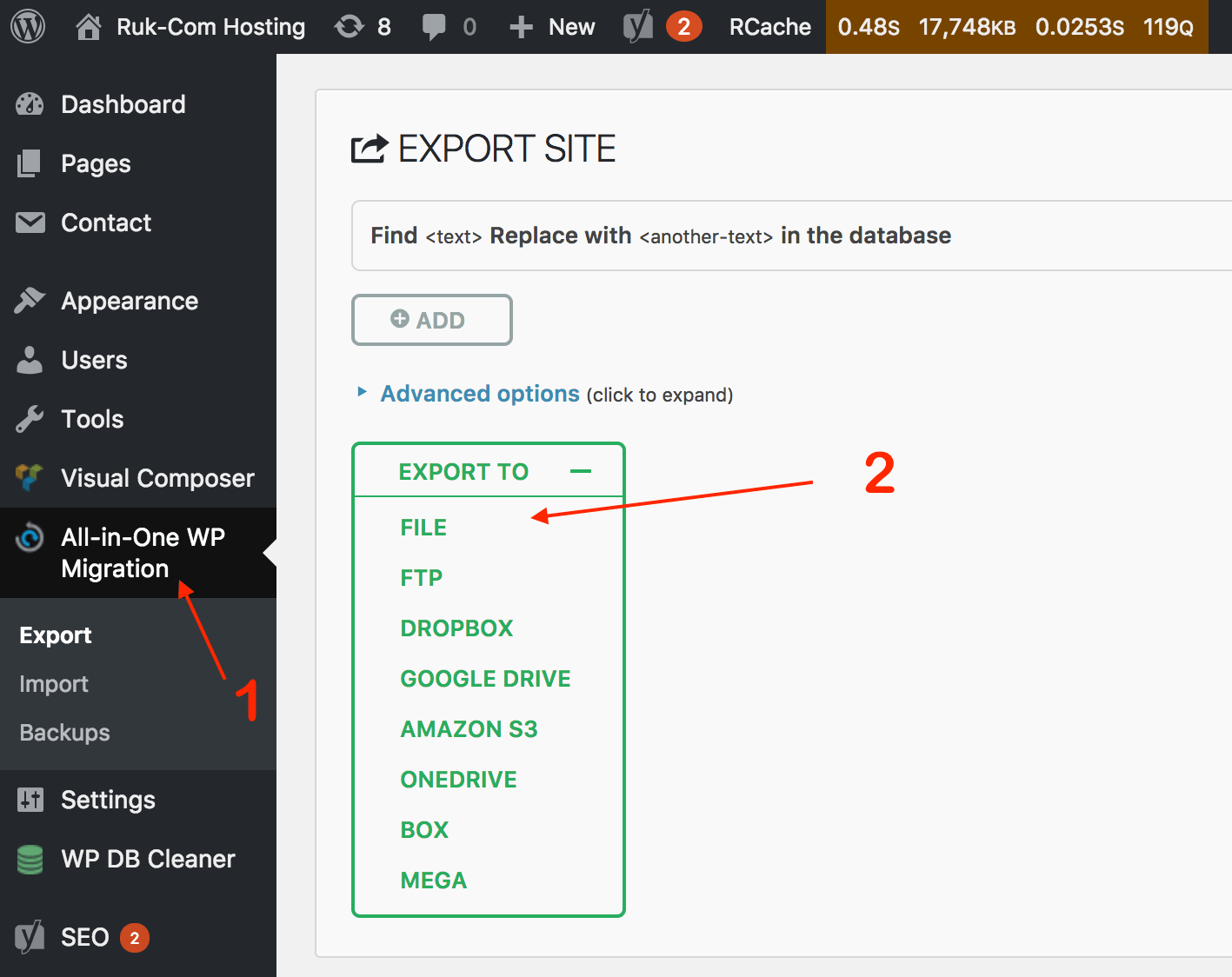
4.ເມື່ອບີບອັດໄຟລສໍາເລັດກົດ Download ເພື່ອເກັບໄຟລ Backup
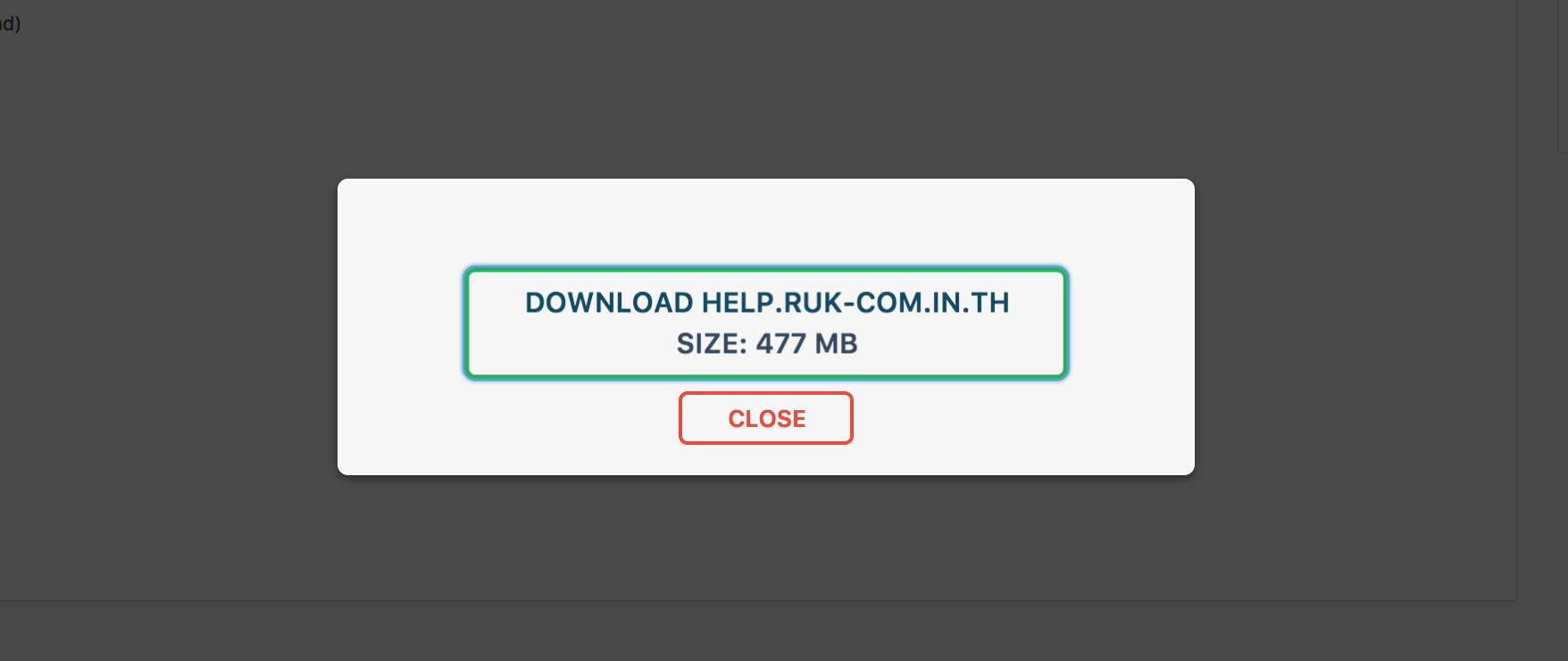
ໃນຂັ້ນຕອນນີ້ຫາກໄຟລມີຂະໜາດເກີນ 512MB ຈະບໍ່ສາມາດ Restore ໃນ Free Version ໄດ້ ແນະນໍາໃຫ້ລົບ Plugin ຫຼື Theme ທີ່ບໍ່ຈໍາເປັນອອກໄປເພື່ອຫຼຸດຂະໜາດໄຟລ ຫາກວ່າຂະໜາດຍັງເກີນອີກ ມີວິທີຫຼຸດຂະໜາດໄຟລອີກວິທີຄື FTP Download ຮູບພາບອອກມາກ່ອນ ແລະ ລົບໄຟລຮູບພາບທັງໝົດໃນ Server ອອກ ແລະ Exprot ໃໝ່
ຫາກສ້າງ 2 ວິທີຂ້າງຕົ້ນ ແລ້ວຂະໜາດໄຟລຍັງເກີນ 512MB ແນະນໍາໃຫ້ຊື້ All-in-One WP Migration Pro ເພື່ອສະໜັບສະໜູນຜູ້ພັດທະນາ Plugin
ຂັ້ນຕອນການ Restore Website
1. ຕິດຕັ້ງ install Wordpres ໃໝ່ທີ່ເວັບໄປທາງ ໃນຂັ້ນຕອນນີ້ຈະຕັ້ງ Username Password ແບບໃດກໍໄດ້ເນື່ອງຈາກວ່າ ຫາກ Restore ສໍາເລັດແລ້ວ Username ທັງໝົດທີ່ໃຊ້ໃນການ Login ຈະໄປໃຊ້ຂອງເວັບໄຊ້ທີ່ Backup ມາ
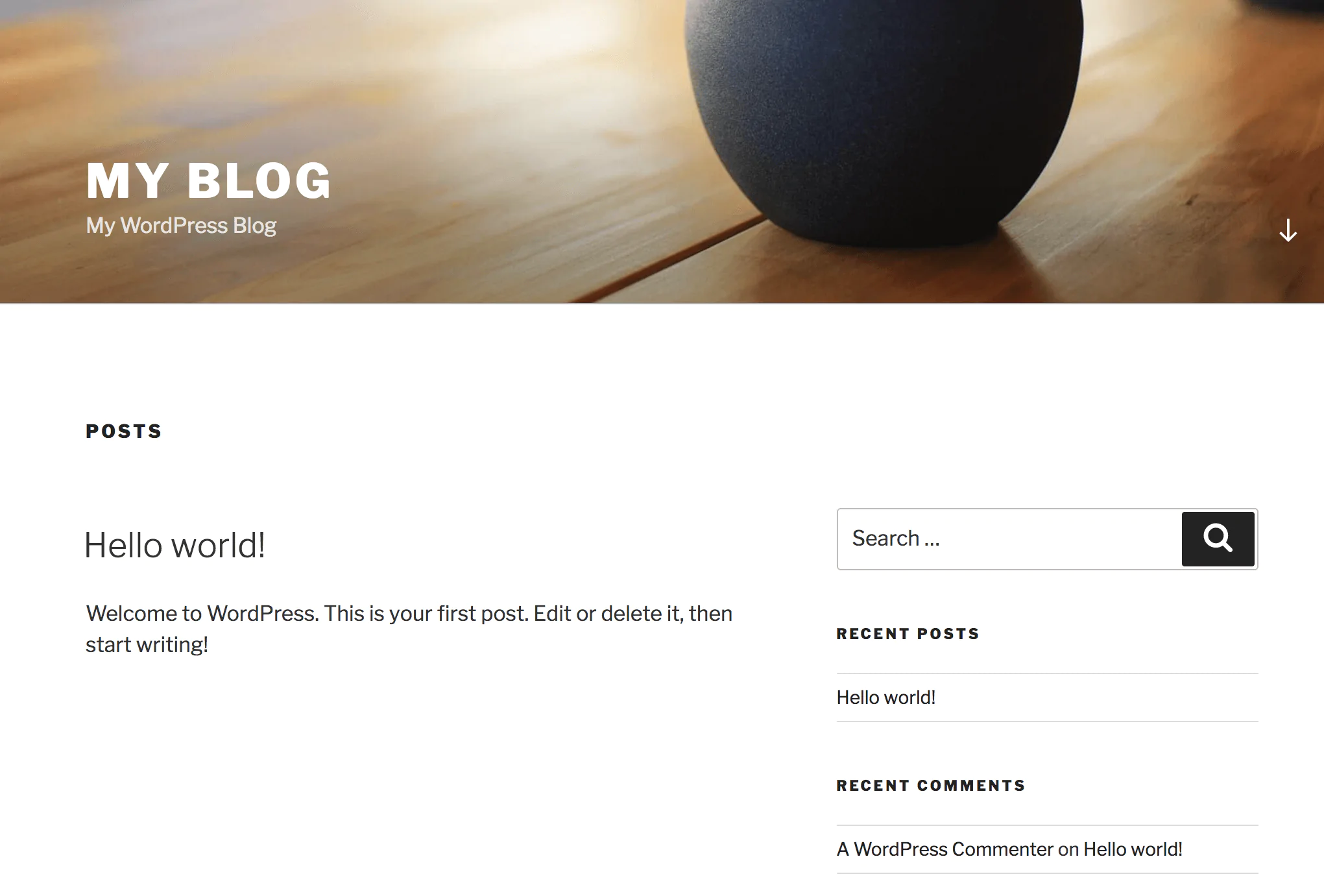
2. ເຂົ້າສູ່ເມນູ All-in-One WP Migration -> Import
3. ກົດ Import From -> File
4. ລໍຖ້າລະບົບ Upload ໄຟລ
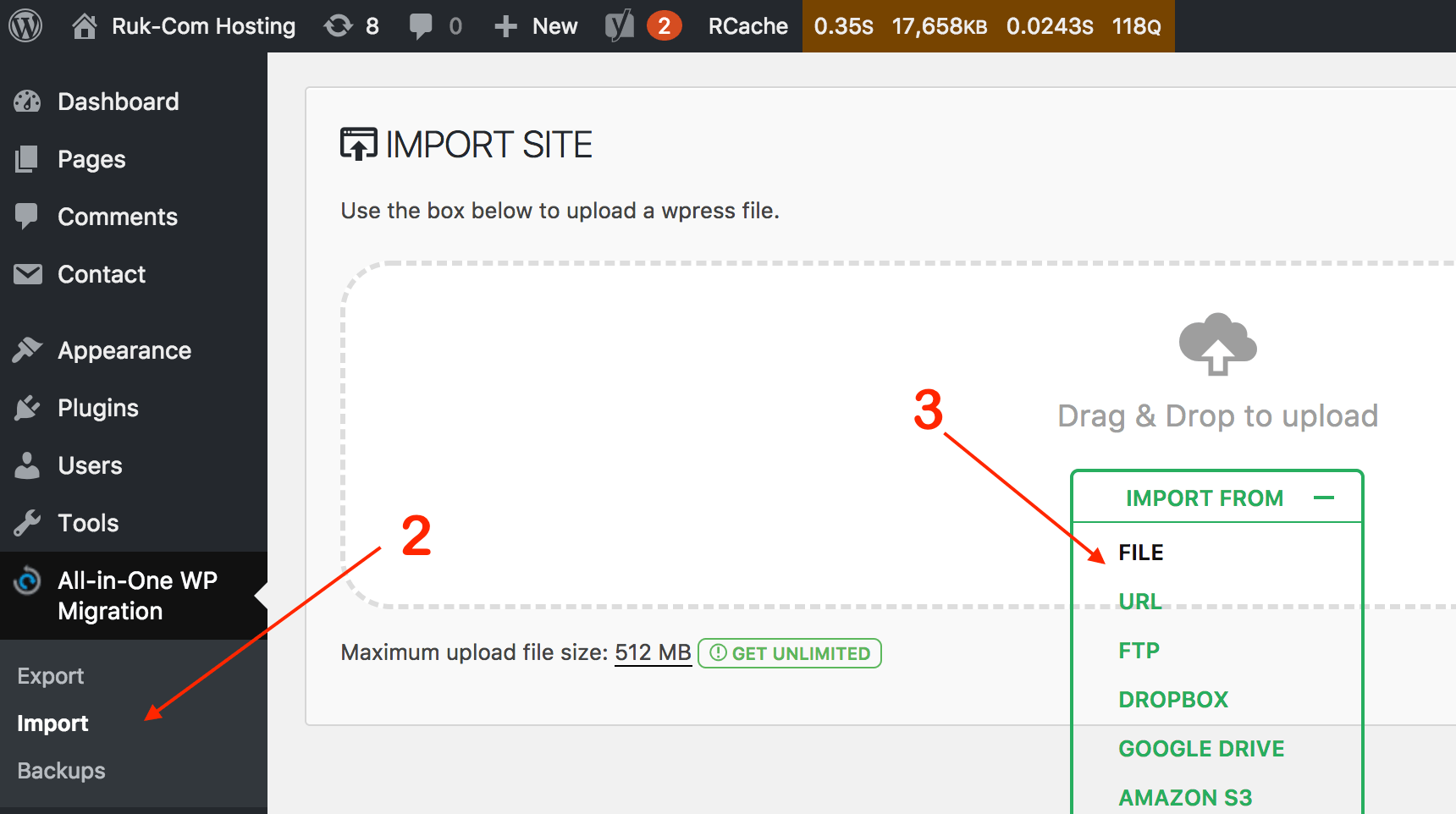
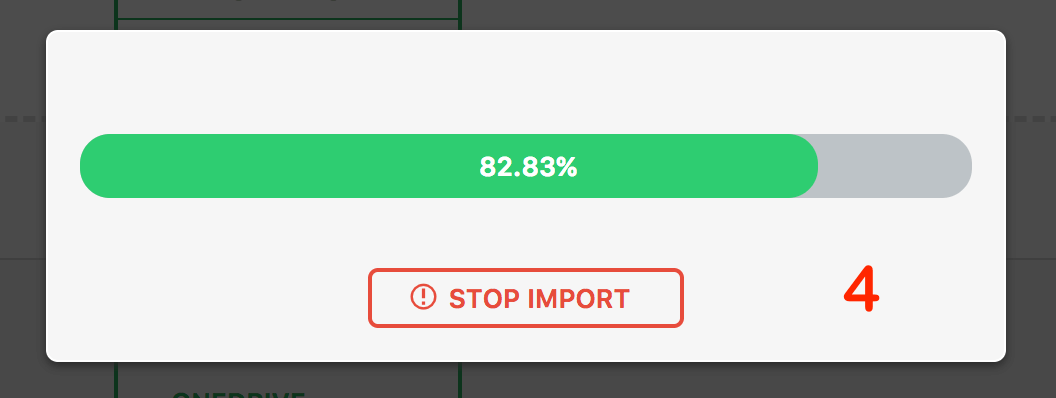
5. ເມື່ອ Import file ສໍາເລັດແລ້ວຈະມີຂໍ້ຄວາມຂຶ້ນມາເຕືອນວ່າ ຕ້ອງການຈະໃຫ້ import ຂໍ້ມູນແທນທີ່ເກົ່າ ຖ້າເຮົາຄລິກ continue ຂໍ້ມູນຈາກໄຟລທີ່ເຮົາ backup ຈະມາແທນທີ່ທັງໝົດ ຫຼັງຈາກນັ້ນຈະຕ້ອງໃຊ້ Username ຂອງ Website ເກົ່າໃນການ Login
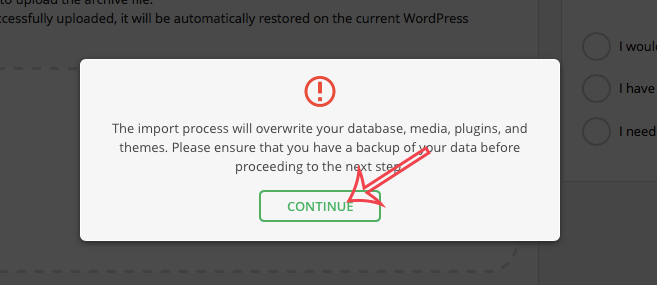
6. ເມື່ອການ import ຂໍ້ມູນສໍາເລັດຮຽບຮ້ອຍແລ້ວ ລະບົບຈະແຈ້ງໃຫ້ເຮົາເຂົ້າໄປຄລິກ save change ໃນສ່ວນຂອງ permalink 2 ຄັ້ງ ເພື່ອຕັ້ງຄ່າ Link ໃໝ່ ແລະ ຄລິກທີ່ຄໍາວ່າ Permalinks Setting ໄດ້ເລີຍ ລະບົບກໍຈະພາໄປໜ້າ Login ເຂົ້າຫຼັງບ້ານເວັບໄຊ້ ໃນຂັ້ນຕອນນີ້ເຮົາຕ້ອງໃສ່ username ແລະ password ທີ່ເປັນຂອງເວັບໄຊ້ອັນເກົ່າ ທີ່ໄດ້ backup ໄວ້
6.1 ຫຼືຖ້າບໍ່ມີໃຫ້ກົດ Permalinks Setting ໃຫ້ກົດປຸ່ມ Finish ໄດ້ເລີຍ ແລ້ວ login ເຂົ້າສູ່ WordPress ສໍາເລັດແລ້ວ ເຮັດຕໍ່ໃນຂໍ້ທີ 7
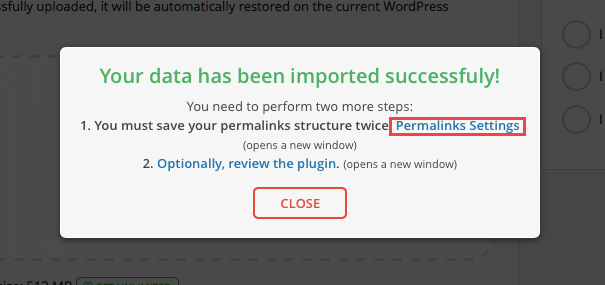
7. ເມື່ອເຮົາ Login ເຂົ້າຫຼັງບ້ານແລ້ວໄປທີ່ Settings ->Permalinks ແລະ ໃຫ້ເຮົາໄປຄລິກ save changes ໃນສ່ວນຂອງ permalink 2ຄັ້ງ ຖ້າກົດຄັ້ງດຽວ Config ຂອງ WordPress ຈະບໍ່ປ່ຽນແປງເຮັດໃຫ້ບໍ່ສາມາດເຂົ້າເຖິງບົດຄວາມໄດ້